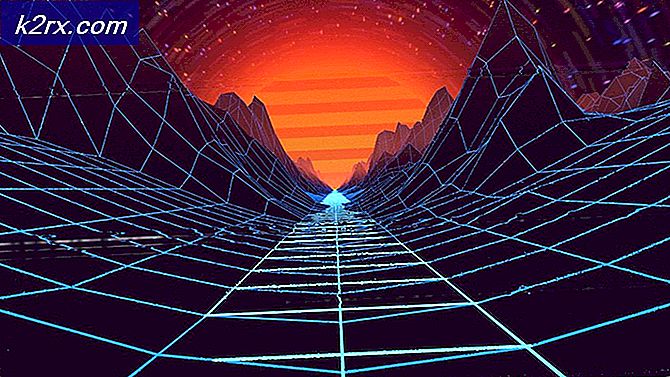Wie konvertiere ich PDF in MOBI?
PDF ist ein bekanntes Dokumentformat, mit dem schreibgeschützte Dokumente verteilt werden. Während das MOBI ein Format für eBooks ist, das ursprünglich vom Mobipocket Reader verwendet wurde. Die meisten Geräte können problemlos PDF-Dateien lesen. Es gibt jedoch immer noch Geräte und Anwendungen, die nur wenige Arten von Formaten unterstützen. Wenn ein Gerät / eine Anwendung nur MOBI unterstützt, muss der Benutzer die PDF-Datei in die MOBI-Datei konvertieren. In diesem Artikel erfahren Sie, wie Sie eine PDF-Datei in MOBI konvertieren können.
Konvertieren von PDF in MOBI über Online Converter
Heutzutage bieten viele Online-Websites die Konvertierung einer Datei in eine andere an. Dies ist die einfachste und schnellste Methode zum Konvertieren von PDF in MOBI. Dies spart außerdem Platz, da keine Installation der Software erforderlich ist. Es gibt viele Online-Konverter für bestimmte Dateikonvertierungen. Jede Website verfügt über unterschiedliche Funktionen und Optionen zum Konvertieren der Dateien. Wir werden die Website "Online Converter" als Demonstration für die Konvertierung von PDF in MOBI verwenden.
- Öffnen Sie Ihren Browser und rufen Sie die OnlineConverter-Site auf.
- Klick auf das Datei wählen Schaltfläche und wählen Sie die PDF Datei, die Sie in das MOBI-Format konvertieren möchten.
- Klicken Sie nun auf die Konvertieren Schaltfläche, um die Konvertierung der Datei zu bestätigen. Die Datei wird auf die Site hochgeladen und dann in das MOBI-Format konvertiert.
- Sobald die Konvertierung abgeschlossen ist, können Sie auf klicken Jetzt downloaden Schaltfläche zum Herunterladen der MOBI-Datei.
Konvertieren von PDF in MOBI über Calibre Software
Calibre eBook Management ist einer der bekanntesten eBook-Manager, der über leistungsstarke und benutzerfreundliche Tools verfügt. Es hat alles, was ein Benutzer für seine eBook-Dateien benötigt. Sie können die Calibre-Software von der offiziellen Website herunterladen und auf Ihrem Computer installieren. Es gibt auch viele andere Programme, mit denen Sie das PDF in MOBI konvertieren können. Befolgen Sie die folgenden Schritte, um es auszuprobieren:
- Öffnen Sie Ihren Browser und herunterladen das Calibre eBook Management. Installieren Befolgen Sie die Installationsschritte entsprechend.
- Doppelklicken Sie auf die Verknüpfung oder suchen Sie Kaliber über die Windows-Suchfunktion zu öffnen es.
- Klick auf das Bücher hinzufügen Symbol oben links und wählen Sie die PDF Datei, die Sie konvertieren möchten.
- Wählen Sie nun die PDF in der Liste und klicken Sie auf die Bücher konvertieren Symbol.
- Klick auf das Ausgabeformat Dropdown-Menü und wählen Sie die MOBI Format. Sie können vor der Konvertierung auch mehrere andere Optionen ändern. Wenn Sie mit den Einstellungen fertig sind, klicken Sie auf OK Schaltfläche zum Starten der Konvertierung.
- Sie können auf die klicken Pfad zum Öffnen Schaltfläche, um den konvertierten Dateipfad zu öffnen.
Konvertieren von PDF in MOBI unter Android
Wenn die Benutzer keinen Zugriff auf einen Computer haben, können sie ihre PDF-Dateien auch mit einem Android-Gerät in MOBI-Dateien konvertieren. Benutzer können im Google Play Store problemlos viele Konvertierungsanwendungen finden. Wir werden eBook Converter für diese Methode verwenden, um Ihnen zu zeigen, wie es unter Android funktioniert. Führen Sie die folgenden Schritte aus, um Ihre PDF-Datei in MOBI zu konvertieren:
- Gehe zu Google Play Store und herunterladen eBook Converter-Anwendung.
- Öffnen Tippen Sie in der Anwendung auf Plus + Symbol und tippen Sie anschließend auf Datei Symbol. Suche nach dem PDF Datei auf Ihrem Telefon und tippen Sie darauf.
- Wähle aus Konvertieren Registerkarte und ändern Sie dann die Konvertieren zu Option zu MOBI. Sie können auch weitere Optionen nach Bedarf ändern. Wenn Sie alle Einstellungen vorgenommen haben, klicken Sie auf Konvertieren Taste.
- Es wird eine stabile Internetverbindung benötigt, da der Online-Server zum Konvertieren der PDF-Datei in MOBI verwendet wird. Sie können auf die klicken Ergebnis um Ihre MOBI-Datei zu öffnen.